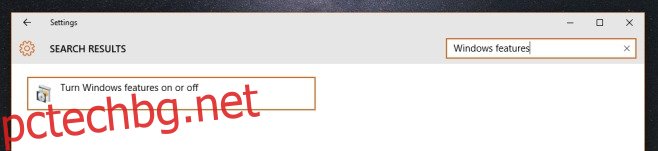Едно от най-големите съобщения, направени на Microsoft Build 2016, беше, че Ubuntu и Bash идват в Windows. За общността на разработчиците това е голяма новина. Стабилното издание на версия на Windows 10, която поддържа bash, няма да излезе до лятото, но вече е пусната вътрешна версия за Fast ring, която може да изтегля Ubuntu и да стартира Bash. Ако се чудите как можете да стартирате bash и да изтеглите Ubuntu на Windows 10, ето едно просто ръководство.
Това ръководство ще работи само на Windows Build 14316 или по-нова версия. Няма да работи на текущата стабилна версия на Windows 10 и ако искате да останете със стабилната версия, ще трябва да изчакате до изданието Anniversary, за да получите bash.
Стъпка 1: Проверете версията на вашата компилация, за да се уверите, че изпълнявате компилация 14316.
Стъпка 2: Ако не използвате правилната версия, можете да изчакате да бъдете актуализирани автоматично, при условие че сте част от Insider Program. Ако сте част от програмата и сте на Fast ring, но все още не сте получили новата версия, можете ръчно да я изтеглите и инсталирате. ISO файловете могат да бъдат намерени по-долу;
ISO MEGA Windows 10 Insider Preview Build 14316: https://t.co/kEO2DUD6Pe pic.twitter.com/GmzqopTWlC
— Лираул (@Lyraull) 6 април 2016 г
Стъпка 3: Ако приемем, че имате правилната компилация, отворете приложението Настройки и отидете на Актуализация и сигурност. В раздела Опции за програмисти активирайте режима на програмист.
Стъпка 4: В приложението Настройки потърсете функции на Windows. Отворете резултата „Включване или изключване на функциите на Windows“.
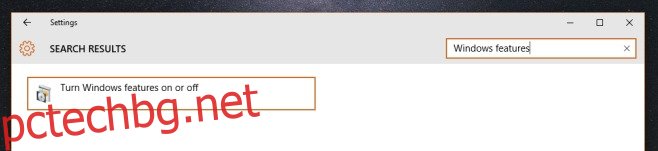
Стъпка 5: В прозореца Функции на Windows потърсете функцията подсистема на Windows за Linux (бета) и щракнете върху OK. Изчакайте да получи необходимите файлове. Ще трябва да рестартирате системата си, когато приключите. Отлагането на рестартирането ще ви попречи да изтеглите Ubuntu.
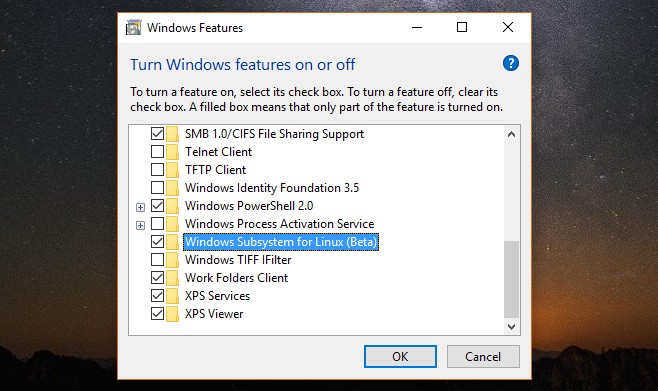
Стъпка 6: След като рестартирате системата си, отворете командния ред и въведете ‘bash’. Командният ред ще ви помоли да потвърдите дали искате да инсталирате Ubuntu на вашата система. Въведете ‘y’ и натиснете Enter, за да потвърдите и изтеглянето ще започне. Това е приблизително един GB изтегляне и след като приключи, ще можете да използвате bash.
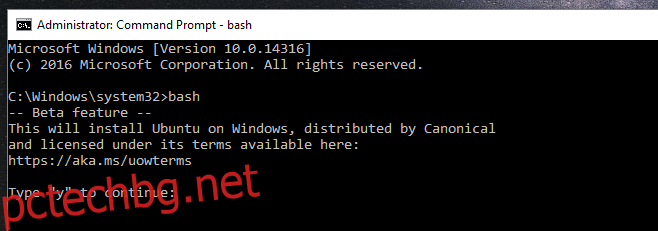
Наслади се!
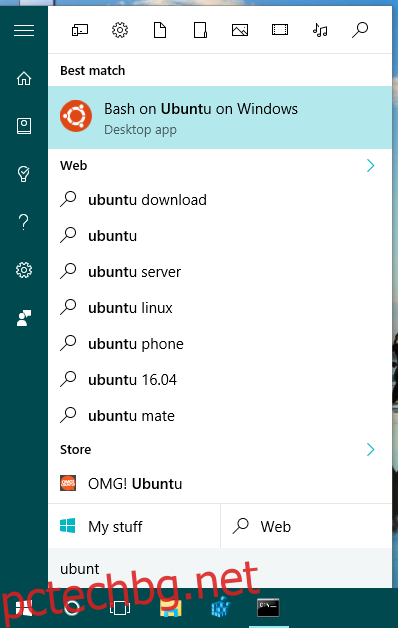
Това ръководство е написано и тествано в Build 14316 и може да подлежи на промяна, ако Microsoft промени начина, по който потребителите могат да изтеглят Ubuntu. Ще поддържаме публикацията възможно най-актуална.